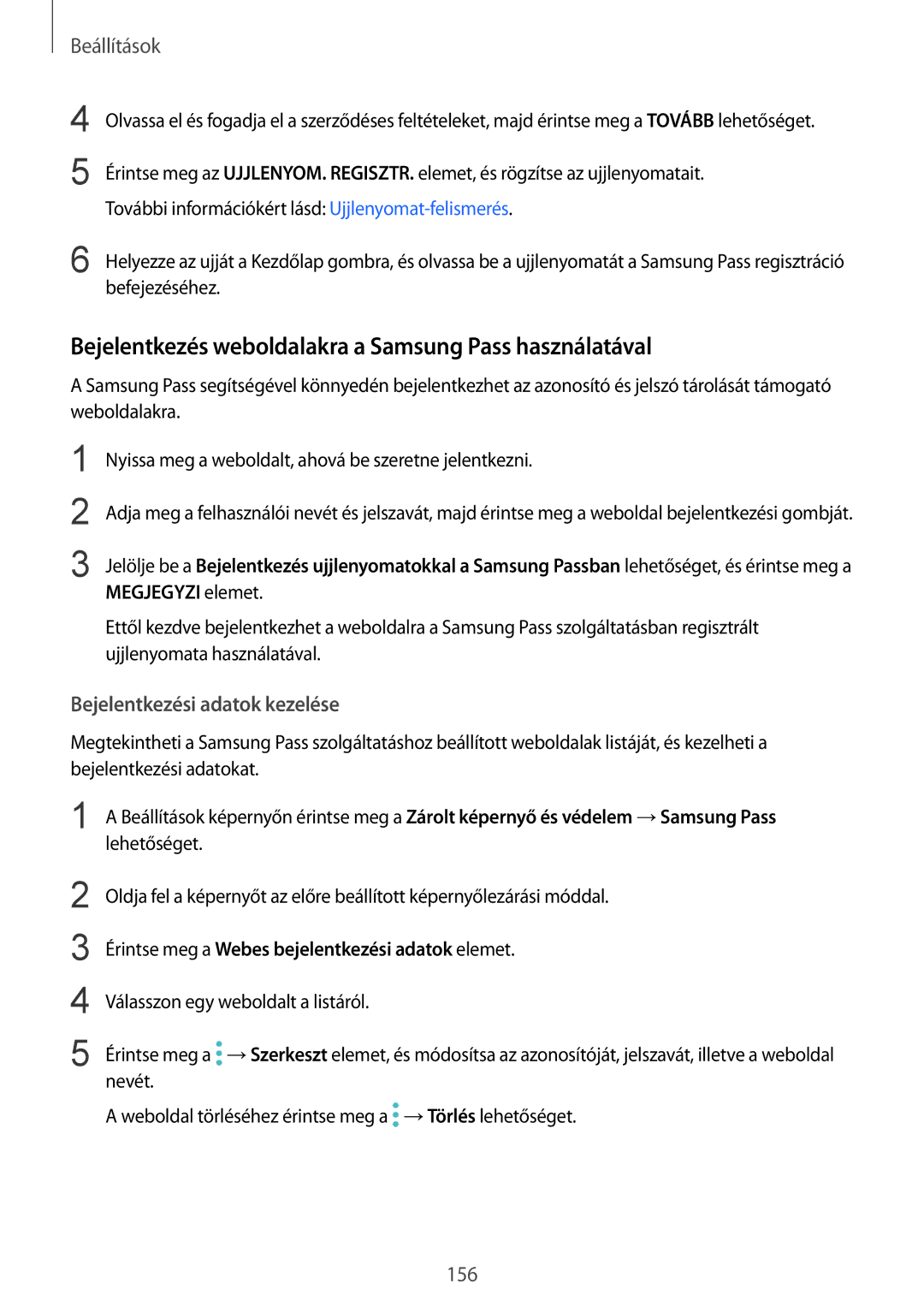Beállítások
4
5
Olvassa el és fogadja el a szerződéses feltételeket, majd érintse meg a TOVÁBB lehetőséget.
Érintse meg az UJJLENYOM. REGISZTR. elemet, és rögzítse az ujjlenyomatait. További információkért lásd:
6 Helyezze az ujját a Kezdőlap gombra, és olvassa be a ujjlenyomatát a Samsung Pass regisztráció befejezéséhez.
Bejelentkezés weboldalakra a Samsung Pass használatával
A Samsung Pass segítségével könnyedén bejelentkezhet az azonosító és jelszó tárolását támogató weboldalakra.
1
2
3
Nyissa meg a weboldalt, ahová be szeretne jelentkezni.
Adja meg a felhasználói nevét és jelszavát, majd érintse meg a weboldal bejelentkezési gombját.
Jelölje be a Bejelentkezés ujjlenyomatokkal a Samsung Passban lehetőséget, és érintse meg a MEGJEGYZI elemet.
Ettől kezdve bejelentkezhet a weboldalra a Samsung Pass szolgáltatásban regisztrált ujjlenyomata használatával.
Bejelentkezési adatok kezelése
Megtekintheti a Samsung Pass szolgáltatáshoz beállított weboldalak listáját, és kezelheti a bejelentkezési adatokat.
1
2
3
4
5
A Beállítások képernyőn érintse meg a Zárolt képernyő és védelem →Samsung Pass lehetőséget.
Oldja fel a képernyőt az előre beállított képernyőlezárási móddal.
Érintse meg a Webes bejelentkezési adatok elemet.
Válasszon egy weboldalt a listáról.
Érintse meg a ![]() →Szerkeszt elemet, és módosítsa az azonosítóját, jelszavát, illetve a weboldal nevét.
→Szerkeszt elemet, és módosítsa az azonosítóját, jelszavát, illetve a weboldal nevét.
A weboldal törléséhez érintse meg a ![]() →Törlés lehetőséget.
→Törlés lehetőséget.
156